win10怎么设置屏幕保护
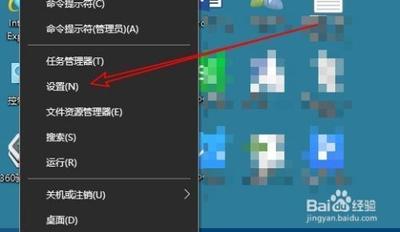
Win10屏幕保护设置指南
如何在Win10中设置屏幕保护
在Win10系统中设置屏幕保护功能是一个相对简单的过程,可以通过以下步骤完成:
步骤一:访问个性化设置
首先,在桌面空白处点击右键,然后在弹出的菜单中选择“个性化”。这是进入设置界面的第一步。
步骤二:进入锁屏设置
在个性化主页窗口中,点击左侧的“锁屏”选项,这样就能找到屏幕保护相关设置的入口。
步骤三:设置屏幕保护程序
接着,在右侧窗口中找到并点击“屏幕保护程序设置”,这一步是定位到具体的屏幕保护设置选项。
步骤四:选择屏幕保护类型
在屏幕保护程序设置窗口中,默认屏幕保护程序是“无”。如果想要开启屏幕保护程序,可以在这里进行选择,然后点击“确定”即可。在设置屏幕保护程序时,可以选择不同的显示效果,比如彩带等,点击“预览”可以实时查看效果。同时,还可以设置屏幕保护启动后的等待时间,确认设置无误后,点击“确定”即可完成设置。
注意事项
- 为了安全,可以勾选执行屏幕保护需要到登录界面,然后应用。
- 可以选择从本地中将图片添加进来作为屏保,还可以设置屏保切换的速度和时间。
通过以上操作,您就可以轻松地在Win10系统中开启个性化的屏幕保护功能了。在日常使用电脑的过程中,一个精美的屏幕保护不仅能够保护屏幕,更能为您的电脑增添一份独特的风采。希望以上内容对您有所帮助,让您的电脑体验更加丰富多彩!
本篇文章所含信息均从网络公开资源搜集整理,旨在为读者提供参考。尽管我们在编辑过程中力求信息的准确性和完整性,但无法对所有内容的时效性、真实性及全面性做出绝对保证。读者在阅读和使用这些信息时,应自行评估其适用性,并承担可能由此产生的风险。本网站/作者不对因信息使用不当或误解而造成的任何损失或损害承担责任。
